O Instagram introduziu um recurso atraente de compartilhamento nos Stories. Então, aqui vamos saber como adicionar músicas ao Stories do Instagram. Agora você tem a opção direta de pegar suas músicas favoritas para tocar no seu story do Instagram através de serviços de streaming de música como Inshot, Spotify, Shazam, SoundCloud e Apple Music. Você só precisa seguir alguns passos bem simples e seus Stories vão ficar incríveis com música pronta para compartilhar.
Parte 1: Como adicionar música aos seus Stories do Instagram com stickers
Criar stories no Instagram é muito fácil e divertido. E o melhor é que o Insta oferece muitas ferramentas interessantes para deixar fotos e vídeos realmente fantásticos. No entanto, você pode criar stories no Instagram clicando em uma imagem e aplicando filtros atraentes e stickers legais para criar um Story. E ter música nos Stories ainda é um fator importante. Então, aqui você vai encontrar tudo o que precisa saber para adicionar música aos seus Stories do Instagram.
Método 1: Adicionar música ao seu Story do Instagram no Instagram
A biblioteca do Instagram tem várias opções para você escolher sua música favorita ou configurar seus vídeos e fotos. Então, se você tem alguma questão em mente sobre como adicionar música ao Story do Instagram, leia nosso artigo. Seu problema está prestes a ser resolvido. Siga os passos fáceis e bem explicados que vamos passar.
- Passo 1: Primeiro, quando abrir sua tela do Instagram, você vai ver um sinal de "mais", no canto esquerdo, que se parece com sua foto de perfil. Clique neste ícone e a câmera vai abrir. Há também duas outras opções disponíveis. É só tocar no botão de mais (+) por um tempo e selecionar a opção “Stories”, que vai te direcionar para a seção “Adicionar ao Stories”. Deslize para a direita, para abrir a câmera, e comece a fazer suas fotos ou vídeos. Então, escolha as fotos ou vídeos da galeria e aplique os filtros ou efeitos, se desejar, nas ferramentas do Instagram.
- Passo 2: Depois de selecionar ou criar uma foto ou vídeo, aperte o botão de stickers e vários modelos vão aparecer na tela. Clique no stickers de música e pesquise pela música na barra de buscas que vai aparecer. Aqui, você vai encontrar músicas e canções. No canto direito da tela, você pode escutar as músicas como uma pré-visualização. Depois, selecione a música pretendida. O campo de buscas vai ficar sempre ali com as duas opções.
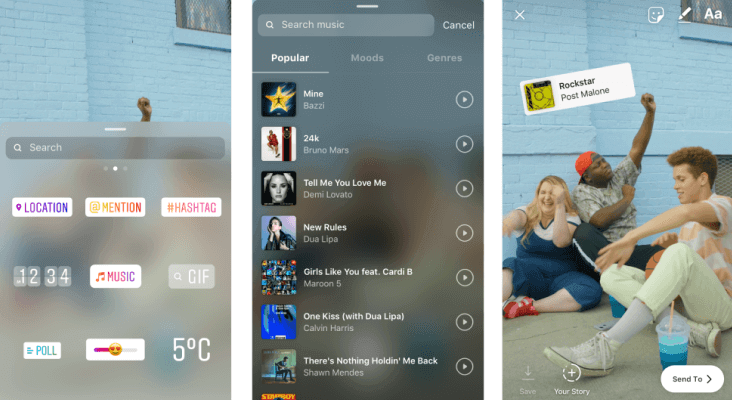
- Passo 3: O terceiro passo é selecionar o melhor clipe musical movendo a barra até o que você deseja. As letras das músicas vão aparecer para algumas músicas. Agora que a música foi configurada com o stiker no seu Story, você pode mover o sticker pela tela e escolher o lugar onde ele vai ficar, além do tamanho. Um clique duplo pode mudar a aparência do stiker na tela se você quiser visualizar outros estilos.
- Passo 4: Quando terminar de ajustar os detalhes, pressione para confirmar e escolha com quem você vai compartilhar seu Story, como para os “Amigos Próximos”. Você pode ir até seu Story, compartilhar e aproveitar tudo. O Instagram oferece a opção de salvar um story antes de compartilhá-lo. Além disto, você pode salvar o vídeo clicando na elipse e escolhendo a opção. Se você salvou muitos stories ao longo do tempo e quer transferir tudo para um dispositivo novo, baixe o MobileTrans. É a melhor solução para transferências entre dispositivos móveis.
MobileTrans - Transferência entre Plataformas e Dispositivos
Se você alternar entre Android e iPhone, o MobileTrans é a melhor opção para transferir dados sem nenhuma dor de cabeça. Ele é compatível com transferência de contatos, fotos, músicas, vídeos, calendários e muito mais.
Método 2: Adicionar música ao Story do Instagram com o Inshot
Você também pode compartilhar suas músicas preferidas com o Inshot para o Instagram. Siga as instruções abaixo:

- Passo 1: Escolha a opção de compartilhar para sua música favorita.
- Passo 2: Selecione o Instagram para compartilhar seu Story.
- Passo 3: Insira stickers ou efeitos que você desejar.
- Passo 4: Configure tudo para seu Story no Instagram.
- Passo 5: Quem visualizar seu Story vai poder clicar em “Tocar no Inshot” e depois em “Abrir Inshot” e o app vai abrir e tocar a música que você escolheu para o Story do Instagram.
Método 3: Adicionar música ao Story do Instagram com o Spotify
Adicione suas músicas preferidas com o Spotify de um jeito simples e rápido.
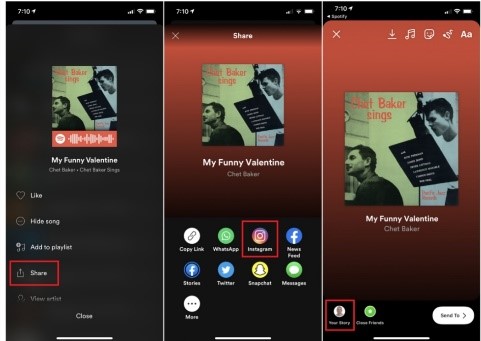
- Passo 1: Clique na elipse com a música que você quer enquanto ela toca no Spotify.
- Passo 2: Clique na opção de compartilhamento.
- Passo 3: Toque no ícone do Instagram que aparece na tela.
- Passo 4: Escolha a opção “Seu Story” no menu de Música no Spotify.
- Passo 5: Você pode escolher inserir stickers se quiser e adicionar efeitos para seu Story com música do Spotify.
- Passo 6: Quando seu Story for postado, a música vai aparecer como um link do Spotify. Quem visualizar seu Story vai poder clicar na aba “Abrir com o Spotify” ou “Ouvir no Spotify” e o link vai abrir. Depois, o Spotify vai abrir e a música que você adicionou ao Story do Instagram vai tocar.
Método 4: Adicione música ao Stories do Instagram com o Shazam
O aplicativo Shazam é um identificador de sons, mas você pode usá-lo para tocar músicas e compartilhar suas músicas favoritas também.

- Passo 1: Abra o app do Shazam e deixe que ele identifique a música que você está ouvindo.
- Passo 2: Depois, toque na música e clique em “mais”, depois em “compartilhar”.
- Passo 3: Então, clique em Instagram e escolha a opção “Seu Story”.
- Passo 4: Depois de publicar a música no seu Story do Instagram com o Shazam, você vai voltar até o app do Shazam clicando em “Abrir Shazam”.
- Passo 5: A música/canção vai tocar no aplicativo do Shazam.
Método 5: Adicionar música ao seu Story do Instagram com o SoundCloud

- Passo 1: Compartilhar música com o SoundCloud também é fácil. Escolha a música que você quer usar no seu Story no app da SoundCloud. A imagem associada também será importada para seu Story do Instagram.
- Passo 2: A música vai aparecer com um link para o SoundCloud.
- Passo 3: Para visualizar seu Story, toque no botão do SoundCloud e escolha a opção “Abrir no SoundCloud”. Isto vai te levar para o app da SoundCloud e depois a música vai começar a tocar.
Método 6: Adicionar música ao seu Story do Instagram com o Apple Music
O Apple Music é outra opção para configurar música nos stories do Instagram. Com alguns cliques, dá para adicionar música ao Instagram com o app da Apple Music.

- Passo 1: Escolha uma música no Apple Music e escolha a opção para compartilhar.
- Passo 2: Selecione o Instagram e clique no ícone de "mais".
- Passo 3: Agora que você adicionou música no seu Story do Instagram, ela vai aparecer com um link para o Apple Music.
- Passo 4: Para escutar a música, você precisa clicar em “Tocar no Apple Music”. Depois, escolha a opção “Abrir o Apple Music”.
Parte 2: Como adicionar música aos seus stories do Instagram sem stickers
Se você quiser saber sobre como adicionar música ao Story do Instagram sem stickers, então uma leitura mais ampliada pode te ajudar.
Adicione música ao seu Story do Instagram sem stickers
Sem dúvida, é incrível compartilhar fotos e vídeos com quem você ama, ainda mais com músicas que você adora. Isto dá a inúmeros usuários a oportunidade de aproveitar o compartilhamento de stories com música. Só que você pode não querer usar stickers nos seus stories com música, e isto é totalmente possível. Em alguns métodos, você pode adicionar música ao seu story do Instagram sem stickers. Você precisa puxar o stickers de música para baixo até ele desaparecer. Mas você ainda vai poder aproveitar a música no seu Story. E, ainda assim, o nome do artista e a letra da música ainda vai aparecer na tela.
Por que não tem música no meu sticker?
Se o sticker de música não aparecer no seu Instagram, tente reinstalar o aplicativo. Mas, antes de tudo, você precisa instalar a versão anterior. Este erro ocorre porque por causa da versão antiga do Instagram, e outra razão para este problema pode ser que o recurso pode não estar disponível para o seu país. Depois, veja se a lista de países contém o seu país.
Parte 3: Por que não consigo adicionar música ao meu Story do Instagram?
Um story com música no Instagram é algo incrível. É por isto que todo mundo adora adicionar músicas, inclusive as mais recentes e populares. Mas, às vezes, você pode enfrentar dificuldades para adicionar música aos stories do Instagram. Então, antes de mais, relaxe. Não há nada com o que se preocupar. A música que você quer adicionar ao seu Story não está disponível no Instagram ou pode não ser tão popular. Outro motivo é que a música pode ter sido lançada muito recentemente, o que envolve questões autorais e liberação. Mas, depois de alguns dias, a lista de músicas é atualizada e você vai poder encontrar sua música favorita. Para mais tutoriais incríveis e atualizações, por favor leia este nosso artigo: Por que não posso adicionar música ao Story do meu Instagram?.
Conclusão
Configurar um Story musical no Instagram é ótimo para compartilhar vídeos. É um ótimo jeito de publicar suas fotos e vídeos deixando-os ainda mais especiais. Nós desejamos que este artigo tenha te ajudado de verdade. Se você quer configurar uma música de fundo no seu Story do Instagram, em um vídeo ou foto, isto vai tornar seu Story do Insta ainda mais divertido.
Você vai gostar:
Artigos Mais Lidos
Todas as Categorias





Rafael Kaminski
staff Editor